1. Outlook Express öffnen
Im Punkt Extras in den Unterpunkt Konten
Danach erscheint das Fenster "Internetkonten".
Hier kann man E-Mail-Konten hinzufügen.
Dies geschieht über den Knopf "Hinzufügen"
und dem Unterpunkt "E-Mail".
Der Unterpunkt E-Mail startet
einen Assistenten, der durch die gesamte Einrichtung leitet.
Im ersten Bildschirm kann man einstellen, was
der Empfänger sieht, wenn er nachschaut von wem die Mail gekommen ist.
Hier wird dann der Namen
eintragen.
Mit weiter gelangt man zum nächsten
Punkt.
Hier muß die Mail-Adresse
eingetragen werden. Sie setzt
sich aus dem "Wunschnamen" hier karl.mustermann
und dem Zusatz "@freenet.de"
zusammen.
Der Wunschname muß so eingetragen werden,
wie bei der Anmeldung des E-Mail-Postfaches bei freenet.
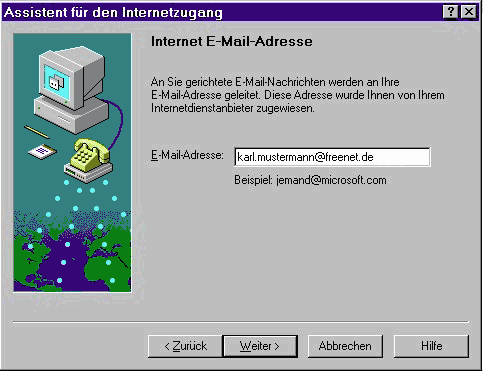
Es sind weitere Einstellungen
vorzunehmen, die einfach aus dem unteren Bild übernommen werden sollten.
Auf die Fehlermeldung "Der Pop3 - Server bzw. SMTP-Server erscheint ungültig"
antwortet man beide Male mit "JA".
Dies hat keine Auswirkung auf die Funktion.
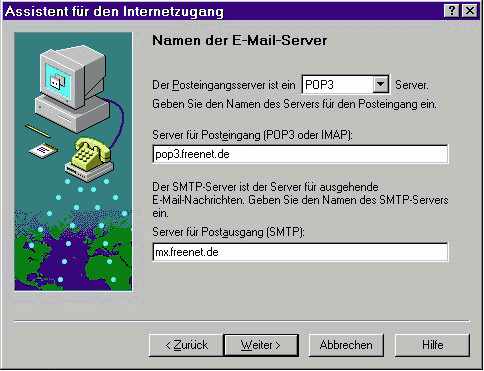
Die nun folgenden Einstellungen
sind sehr wichtig!
Bei POP-Kontoname wird der Namen eingetragen,
der bei der Anmeldung gewählt worden ist.
UND JETZT VORSICHT:
Normalerweise müßte hier ein "@" folgen, was aber zu Fehlermeldungen führt und sich soweit auswirkt, das der Versand und der Empfang nicht möglich sind. Wichtig ist also, daß hinter dem Wunschnamen ein Semikolon (;) steht und dann die "freenet.de" folgt.
Beim Kennwort trägt man
das selbstgewähltes Kennwort ein (das Sie
bei der Anmeldung des E-Mail-Postfaches vergeben haben!)
Dann geht es, wie hier beschrieben weiter.

Hier dann auf die Option "über das lokale Netzwerk
verbinden" klicken.
Jetzt hier auf fertigstellen klicken und das nun folgende Fenster "Internetkonten"
schließen.
Jetzt ist Outlook Express für den Versand von Mails eingerichtet!